Msi b450m mortar max обновление bios
Обновлено: 07.07.2024
Новые процессоры от AMD третьего поколения будут отлично работать на старых материнских платах при одном условии, если вы обновите BIOS до самой новой версии. Для большинства плат производители уже выпустили обновление и вам остается только его установить. Это можно сделать несколькими способами. Во первых, можно воспользоваться утилитой Live Update в операционной системе, во вторых, в меню BIOS есть настройка M-Flash, с помощью которой можно выполнить обновление и установить нужную версию.
Для тех, кто купил плату на старом чипсете и не имеет старого процессора тоже есть решение. Это функция MSI BIOS Flashback, которая позволяет выполнить обновление без процессора. В этой статье мы рассмотрим как делается обновление BIOS MSI B450 Tomahawk для Ryzen 3000.
Как обновить BIOS MSI с помощью Flashback+
Этот способ позволяет выполнить обновление BIOS MSI без процессора. Сначала необходимо перейти на сайт материнской платы и скачать самую последнюю версию прошивки BIOS. Для B450 Tomahawk прошивку можно скачать по этой ссылке. На данный момент самая последняя версия 7C02v1A выпущенная 19-07-2019. В ней была добавлена поддержка новых процессоров, а также очень сильно упрощен интерфейс, теперь нет возможности поиска по BIOS и снимков экрана, изменился шрифт, но большинство функций на месте. Разработчики объясняют это тем, что в материнских платах не хватает памяти для размещения кода поддержки новых процессоров, поэтому им пришлось жертвовать интерфейсом.

В загруженном архиве надо найти файл E7C0AMS.1AO. Этот файл надо поместить на флешку и переименовать в MSI.ROM. Важно, что флешка должна быть отформатирована в файловую систему FAT32. Для других материнских плат могут быть другие имена, смотрите официальную документацию.


Далее надо вставить полученную флешку в слот USB BIOS Flashback на задней панели материнской платы. Этот слот имеет соответствующую подпись и обведен белым цветом:
Затем выключите компьютер, отключите питание и извлеките на несколько минут батарейку BIOS, чтобы сбросить настройки. Она находится в нижней части материнской платы. Затем вставьте её обратно и включите питание. В некоторых инструкциях рекомендуют также извлечь процессор, но этого можно не делать.
Далее на той же задней панели над нашим слотом USB есть кнопка MSI BIOS Flashback, нажмите её на три секунды. Спустя несколько секунд загорится красная LED лампочка на плате и начнет мерцать. Это идет прошивка, нельзя отключать питание компьютера или вынимать флешку пока прошивка не завершена, установка BIOS может занять около 5 минут. После этого компьютер сам перезагрузиться.
Если LED постоянно горит или три раза мигнула и погасла, значит вы делаете что-то не верно, повторите шаги, описанные выше. Убедитесь, что флешка отформатирована в правильную файловую систему и установлена именно в тот слот. После завершения обновления вы увидите такой экран BIOS:
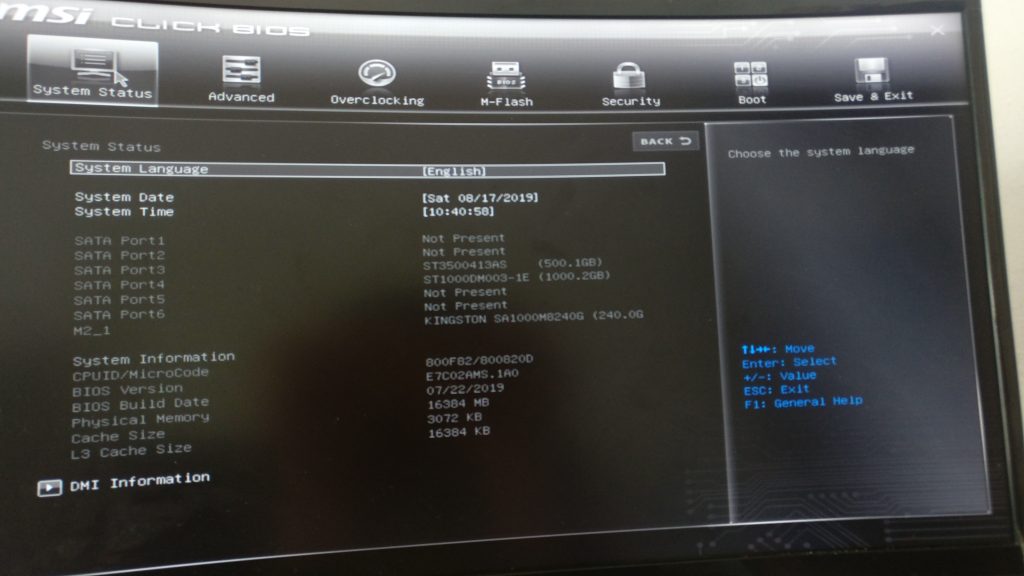
Обновление BIOS с флешки в M-Flash
Немного удобнее будет воспользоваться функцией M-Flash доступной в BIOS для этого нужно скачать архив с нужной версией BIOS как в предыдущем варианте и распаковать его содержимое на флешку. Затем перезагрузите компьютер и найдите в BIOS пункт M-Flash:
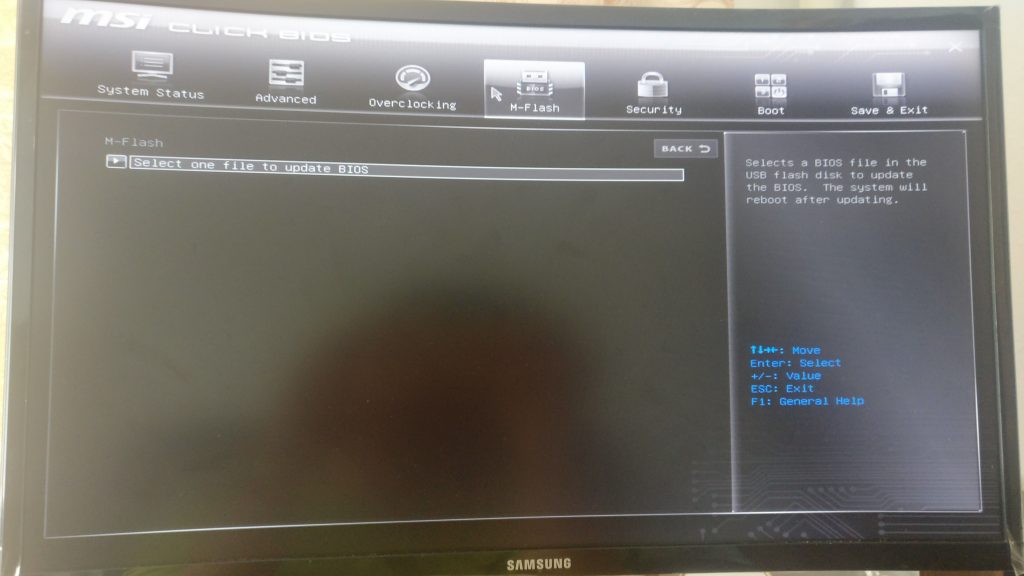
Когда вы кликните по пункт Select one file to update bios система предложит перезагрузиться в Flash Mode:
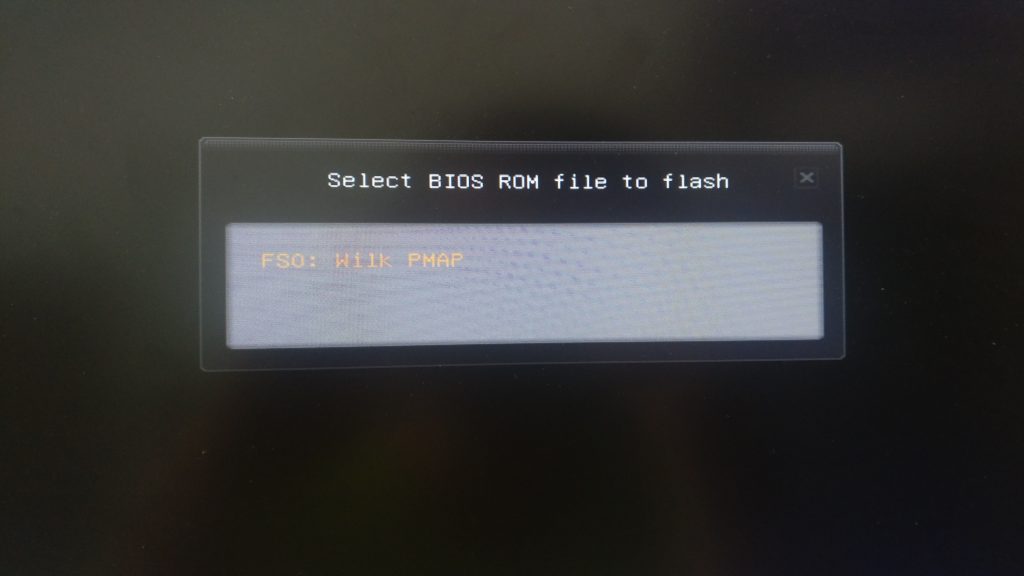
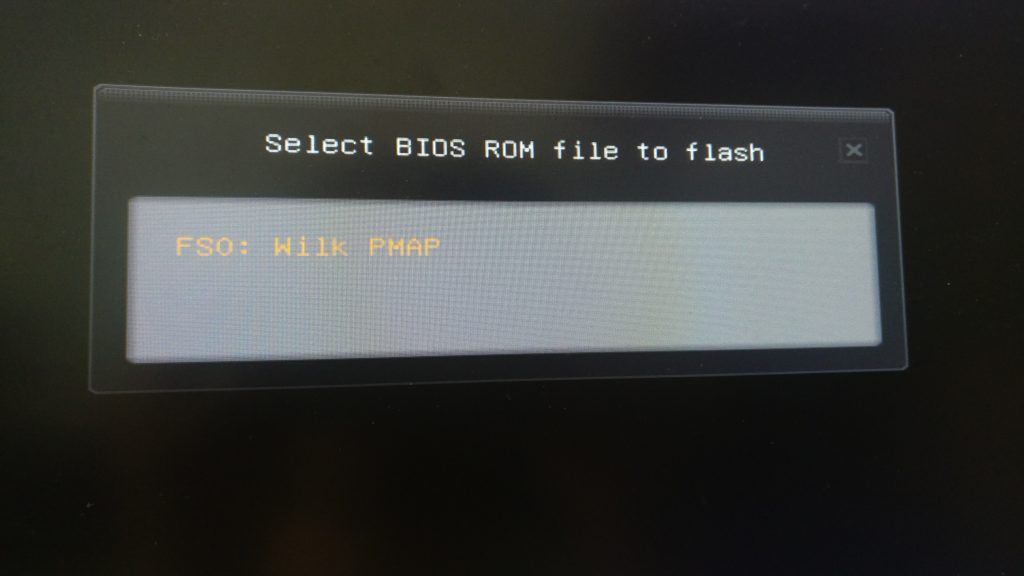
После перезагрузки выберите вашу флешку, а потом выберите версию прошивки. Далее просто дождитесь завершения установки и перезагрузки компьютера:
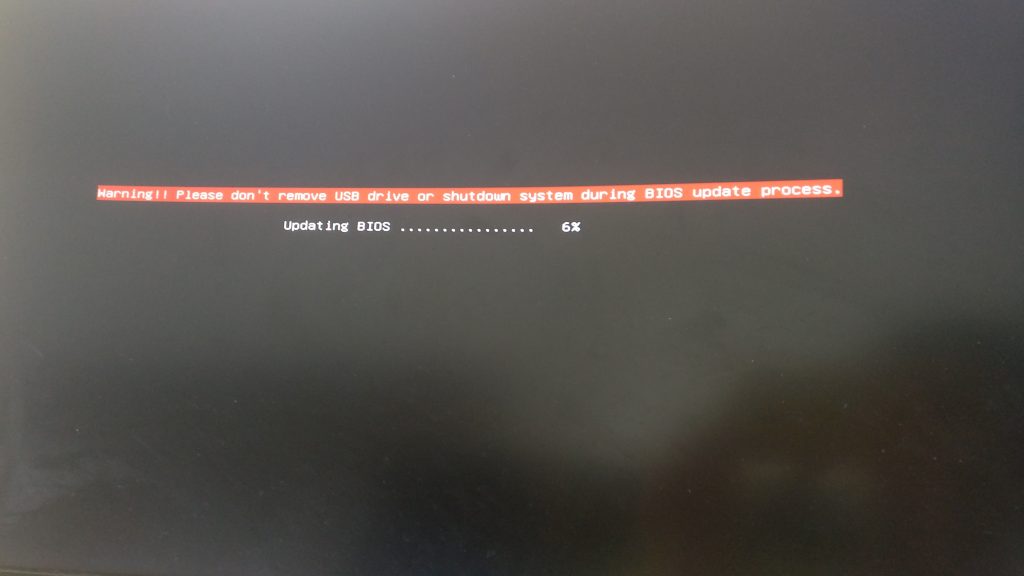
Ни в коем случае не отключайте питание во время обновления. Этот способ будет работать только если у вас установлен процессор.
Обновление BIOS в Live Update

Затем установите утилиту и запустите. После запуска пролистайте меню в правую сторону до самого конца, затем выберите Bios Update.

Здесь нажмите кнопку Сканировать. Утилита найдет новую версию BIOS и предложит её установить. Отметьте нужную версию галочкой, затем нажмите кнопку Total Installer. Далее будет откроется окно мастера, в котором надо будет нажимать Далее. Затем начнется прошивка BIOS, а потом компьютер автоматически перезагрузится.
Выводы
В этой статье мы рассмотрели как обновить BIOS MSI B450 для Ryzen 3000 до самой новой версии. Как видите, для современных материнских плат это достаточно просто. Я рекомендовал бы вам использовать способ с M-Flash или на крайний случай Flashback+, но не пользоваться Live Update.
Если вы нашли ошибку, пожалуйста, выделите фрагмент текста и нажмите Ctrl+Enter.

Функционал и интерфейс БИОС получают хоть сколько-нибудь серьёзные изменения довольно редко, поэтому регулярно его обновлять не нужно. Однако, если вы собрали современный компьютер, но на материнской плате MSI установлена устаревшая версия, то рекомендуется задуматься над её обновлением. Информация, которая будет изложена далее, актуальна только для материнских плат MSI.
Технические особенности
В зависимости от того, каким образом вы решили делать обновление, вам придётся скачать либо специальную утилиту под Windows, либо файлы самой прошивки.
Если решите делать обновление из встроенной в BIOS утилиты или строки DOS, то вам понадобится архив с установочными файлами. В случае с утилитой, которая идёт под Windows, скачивание установочных файлов заранее может не понадобится, так как в функционале утилиты есть возможность скачать всё необходимое с серверов MSI (в зависимости от выбранного типа установки).
Этап 1: Подготовительный
В случае если вы решили использовать стандартные методы, то вам нужно произвести соответствующую подготовку. Для начала нужно будет узнать сведения о версии BIOS, его разработчике и модель вашей матплаты. Всё это нужно, чтобы вы смогли скачать корректную версию БИОС для вашего ПК и сделать резервную копию уже существующей.
Для этого вы можете использовать как встроенные средства Windows, так и стороннее ПО. В данном случае удобнее будет второй вариант, поэтому дальнейшая пошаговая инструкция рассмотрена на примере программы АИДА64. Она имеет удобный интерфейс на русском языке и большой набор функций, но при этом платная (хотя имеется демо-период). Инструкция выглядит так:

Теперь загрузите все файлы для обновления BIOS с официального сайта MSI, используя данное руководство:
-
На сайте воспользуйтесь иконкой поиска, что в правой верхней части экрана. Введите в строку полное наименование вашей материнской платы.



Для произведения установки стандартным методом нужно заранее подготовить USB-накопитель или CD/DVD-диск. Сделайте форматирование носителя в файловую систему FAT32 и перекиньте туда установочные файлы BIOS из скачанного архива. Смотрите, чтобы среди файлов присутствовали элементы с расширениями BIO и ROM. Без них обновление будет невозможно.
Этап 2: Перепрошивка
На этом этапе рассмотрим стандартный метод перепрошивки при помощи встроенной в BIOS утилиты. Данный метод хорош тем, что подходит для всех устройств от MSI и не требует проведения каких-либо ещё дополнительных работ кроме тех, что были рассмотрены выше. Сразу после того, как вы сбросили все файлы на флешку, можете приступать непосредственно к обновлению:
- Для начала сделайте так, чтобы компьютер загружался с USB-носителя. Перезагрузите ПК и войдите в BIOS при помощи клавиш от F2 до F12 или Delete.
- Там установите верный приоритет загрузки, чтобы она изначально шла с вашего носителя, а не жёсткого диска.


Способ 2: Обновление из Windows
Если вы не слишком опытный пользователь ПК, то можете попробовать обновиться через специальную утилиту для Windows. Данный способ подходит исключительно для пользователей стационарных компьютеров с системными платами от MSI. Если у вас ноутбук, то настоятельно рекомендуется воздержаться от этого способа, так как это может вызвать сбои в его работе. Примечательно, что утилита также подходит для создания загрузочной флешки для обновления через строку DOS. Однако ПО подходит только для обновления через интернет.
Инструкция по работе с утилитой MSI Live Update выглядит следующим образом:


Способ 3: Через строку DOS
Данный способ является несколько запутанным, так как подразумевает создание специальной загрузочной флешки под DOS и работу в этом интерфейсе. Неопытным пользователям проводить обновление по этому методу категорически не рекомендуется.
Для создания флешки с обновлением вам понадобится утилита MSI Live Update из предыдущего способа. В этом случае программа также сама скачает все необходимые файлы с официальных серверов. Дальнейшие действия таковы:

Теперь вам придётся работать в интерфейсе DOS. Чтобы туда войти и всё правильно сделать, рекомендуется использовать эту пошаговую инструкцию:
-
Перезагрузите компьютер и войдите в BIOS. Там вам нужно только поставить загрузку компьютера с флешки.

Обновление BIOS на компьютерах/ноутбуках MSI выполнить не так сложно, к тому же здесь представлены разнообразные способы, благодаря чему вы можете выбрать самый оптимальный вариант для себя.

Отблагодарите автора, поделитесь статьей в социальных сетях.


MSI выложила для скачивания новые версии BIOS с обновлением AGESA 1.0.0.3ABBA для материнских плат AM4. Они призваны улучшить стабильность работы, да и проблемы производительности Single Core Boost с последними процессорами Ryzen должны остаться в прошлом.
Как указывает MSI, новое обновление UEFI доступно для следующих материнских плат:
- MEG X570 GODLIKE
- MEG X570 ACE
- MPG X570 GAMING PRO CARBON WIFI
- MPG X570 GAMING EDGE Wi-Fi
- MPG X570 GAMING PLUS
- PRESTIGE X570 CREATION
- X570-A PRO
- B450 TOMAHAWK MAX
- B450 GAMING PLUS MAX
- B450M MORTAR MAX
- X470 GAMING PRO MAX
- X470 GAMING PLUS MAX
- B450M PRO-M2 MAX
- B450-A PRO MAX
- B450M PRO-VDH MAX
- B450M-A PRO MAX
- A320M-A PRO MAX




Однако следующие материнские платы не получат новый BIOS до конца октября:
- B450 GAMING PRO CARBON AC
- B450 TOMAHAWK
- B450M MORTAR
Обновления можно скачать напрямую с официального сайта MSI. Достаточно перейти на вкладку поддержки соответствующей материнской платы. Как обычно, мы рекомендуем ознакомиться с веткой немецкого форума, где приведен большой обзор AM4 UEFI/BIOS/AGESA.
Социальные сети
Ваш рейтинг
Источник и другие ссылки
комментарии (2)
Администратор
Постов: 13
Дело в том, что при однопоточной нагрузке максимальные частоты третьего поколения Райзен не дотягивали до номинальных на 50. 100МГц и возмущенные покупатели даже начали подавать в суд за обман.
Что сделала АМД? Добавила по 40. 60мВ на Ucore (добавив при этом и тепловыделение) и при этом вышла на заявленные частоты (или почти вышла, на некоторых процессорах не доходит на 30 МГц, но это уже мелочи).
АМД об этом заранее сделала анонс, что выложит 10 сентября и свое обещание выполнила.
На примере ГигаБайт биосы были локализованы 12 сентбря, но выложены на сайте лишь 19 сентября.
Случай достаточно редкий, иначе АМД по судам затаскали.
Администратор
Постов: 1986
Возможно, вам будут интересны следующие статьи:
Лучшая материнская плата за свою цену -.
На рынке присутствует большое количество различных материнских плат, в которых можно легко запутаться. Как выбрать подходящую модель? На какие критерии обращать. [читать дальше]
Тест и обзор: Gigabyte Z690 AORUS Master - хорошо.
С 12-м поколением Core и новым сокетом LGA1700 требуются новые материнские платы. Причина кроется не только в сокете CPU, который получил на 500 контактов больше, но и в. [читать дальше]
EK Ultrablock: самый дорогой моноблок EKWB для.
После анонса процессора Alder Lake были представлены соответствующие материнские платы на чипсете Z690. Не осталась в стороне и ASUS, тайваньский производитель, помимо. [читать дальше]
Тест и обзор: MSI MPG X570S CARBON MAX WIFI – дорогая.
После тестов MSI MAG X570S TORPEDO MAX мы поднимаемся на ступеньку выше, на уровень линейки MSI MPG. Будет интересно посмотреть, какие преимущества обеспечит MPG X570S CARBON MAX WIFI, для. [читать дальше]
Intel Alder Lake-S: материнские платы Z690 от ASUS, MSI.
Для процессоров Intel Alder Lake-S обязательны новые материнские платы. Они оснащаются сокетом LGA1700 и, по большей части, поддерживают DDR5. Производители анонсировали новые. [читать дальше]
EVGA официально представила X570 Dark за $690 (50.300.
EVGA представила новую материнскую плату X570 Dark для энтузиастов и оверклокеров, предпочитающих процессоры AMD. А именно линейку AMD Ryzen под сокет AM4. На плате есть два. [читать дальше]

Здесь я показываю на пальцах как сбросить биос к настройкам по умолчанию на msi b450m mortar max и очистить CMOS память. Моя инструкция позволит вам сделать это самостоятельно, не прибегая к платной помощи.
Зачем сбрасывать настройки BIOS / EFI / очищать CMOS
- Компьютер перестал стартовать сам по себе или после смены настроек в BIOS, а возможно после подключения нового оборудования.
- Вы потеряли пароль на вход в BIOS, если конечно он был установлен
- Нестабильная работа ПК
- Неудачный разгон
- Периодический BSOD
- Надпись на экране "please clear cmos if system no display after overclocking"
- Определёные звуки системного динамика, указывающие на то что надо изменить настройки
msi b450m mortar max сброс биос
Прежде всего необходимо отключить компьютер от сети. Теперь приступим.
Способы сброса


- Если контакта всего 2 и пластиковой перемычки нет, то замкните контакты, например, ножницами или отвёрткой на 30 секунд. Пример на фото ниже:

В общем сложного ничего нет, берите и делайте.
Как обновить BIOS
- последняя версия bios для msi b450m mortar maxboard
- Копируем файл на флешку, заходим в биос и в разделе обновлений выбираем нужный файл с флешки. В данный момент многие производители современных материнских плат позволяют обновляться из под Windows, но это рискованно, процесс может прервать ложно срабатывание антивируса и вы можете запороть bios, а потом пытаться его восстановить.
Прошивка до последней версии может улучшить работу вашего ПК и решить многие проблемы, убрать BSOD и проблемы с несовместимостью оборудования.
Читайте также:

